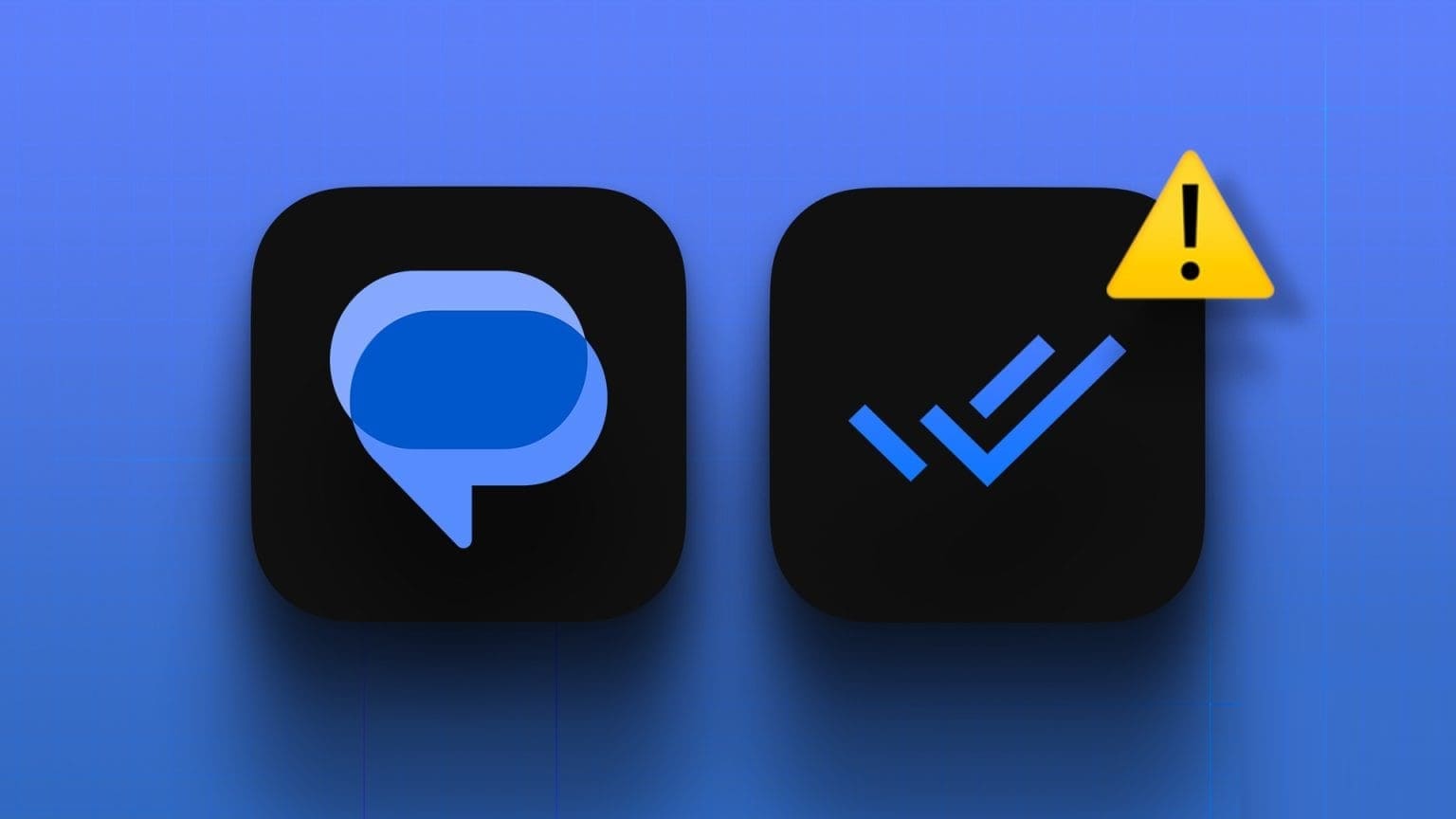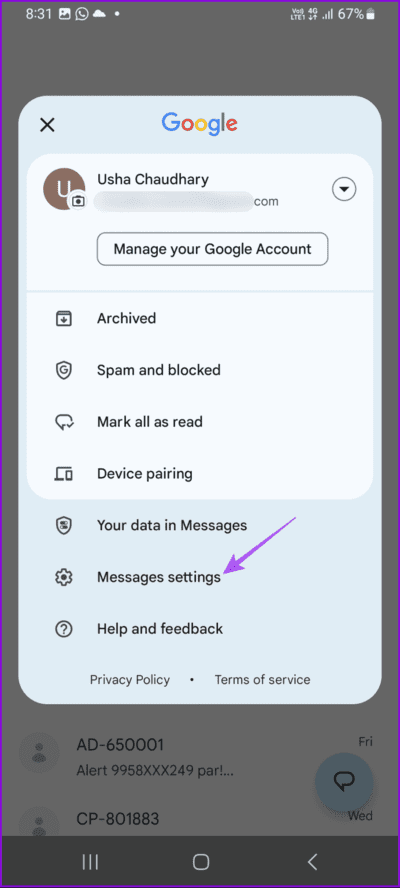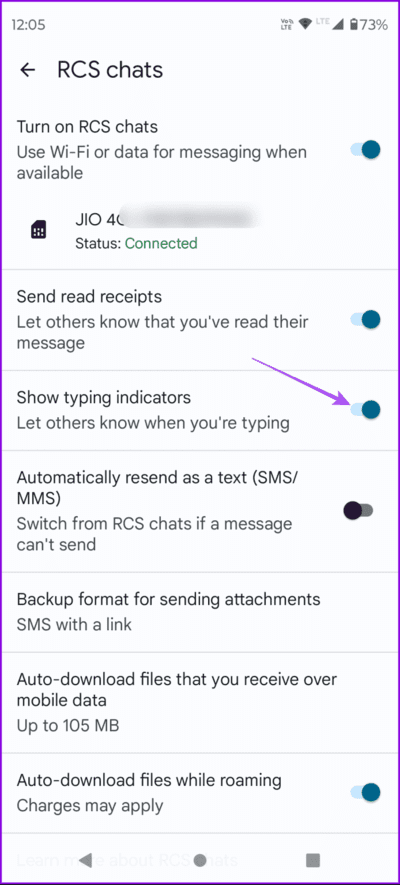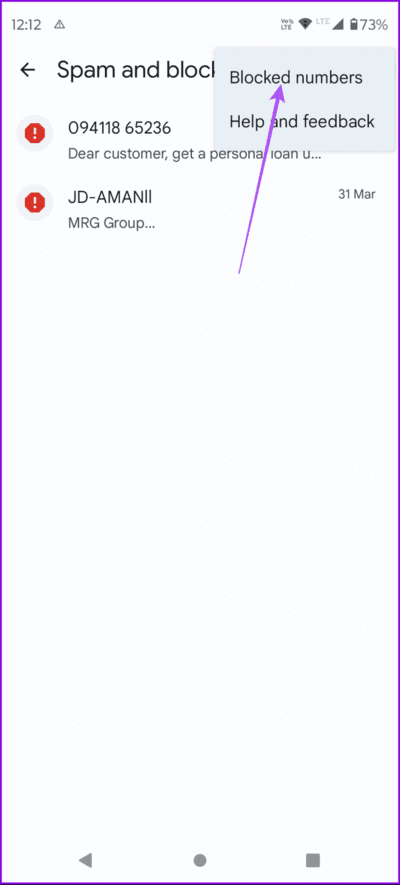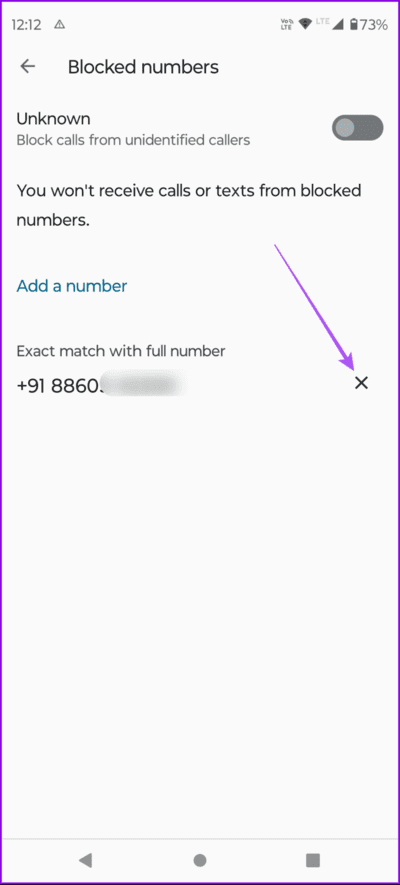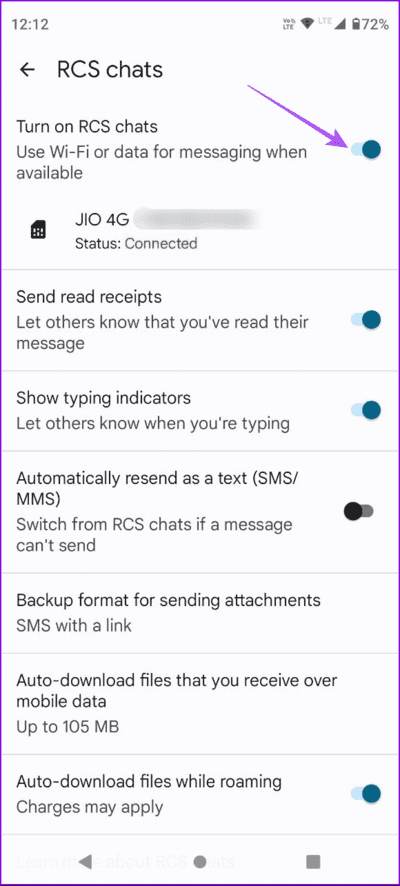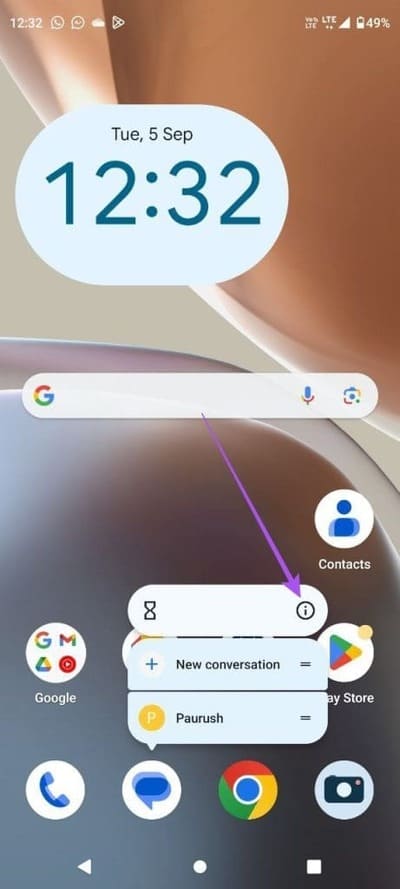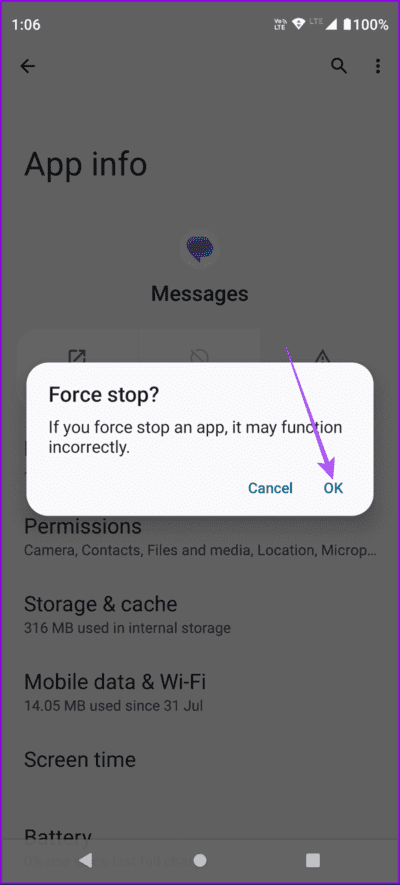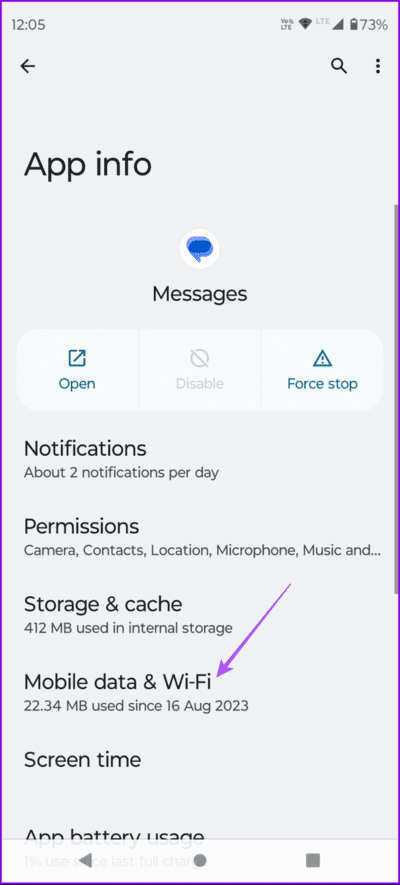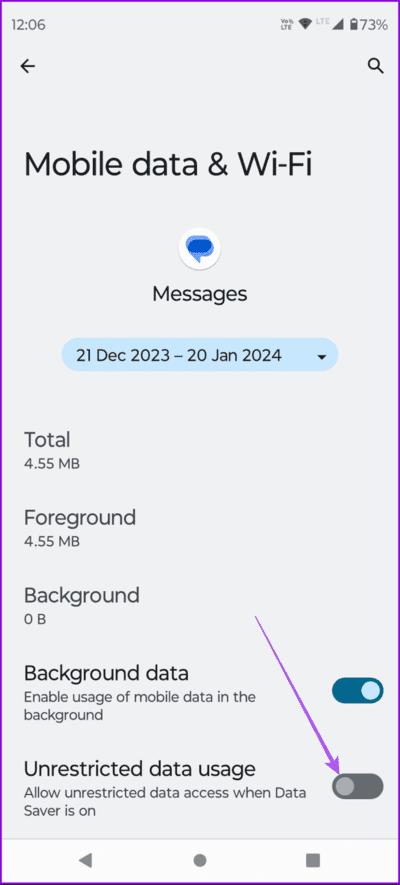Die 6 wichtigsten Korrekturen für Lesebestätigungen, die in der Google Messages-App nicht funktionieren
Google Messages ist die Standard-Messaging-Plattform für die meisten Android-Telefone. Genau wie andere Messaging-Apps auch Sie können Ihre Konversationen auch in Google Messages abrufen Auf Ihrem Computer oder Laptop. Darüber hinaus erscheint eine Lesebestätigung, um sicherzustellen, dass die Nachricht schnell zugestellt wird.
Einige Benutzer beschweren sich jedoch darüber, dass sie die in ihren Gesprächen erwähnten Lesebestätigungen nicht sehen können. Daher kann es schwierig sein, den Status der Nachricht zu überprüfen. Wenn Sie mit dem gleichen Problem konfrontiert sind, finden Sie hier die besten Lösungen, um Lesebestätigungen zu beheben, die in der Google Messages-App nicht funktionieren.
1. Überprüfen Sie, ob Lesebestätigungen aktiviert sind
Zuallererst muss Ihr Telefon über die Funktion zum Lesen von Empfangsbestätigungen verfügen. Genau wie bei WhatsApp und Telegram können Sie auch in der Google Messages-App Lesebestätigungen deaktivieren.
Schritt 1: Öffne eine App Google-Nachrichten und klicke auf das Symbol Personalakte in der oberen rechten Ecke.
Schritt 2: Wählen Sie Nachrichteneinstellungen aus der Liste aus Optionen.
Weiter zu Schritt 3: Klicke auf RCS-Chats Stellen Sie sicher, dass die Option „Sende Lesebestätigungen.
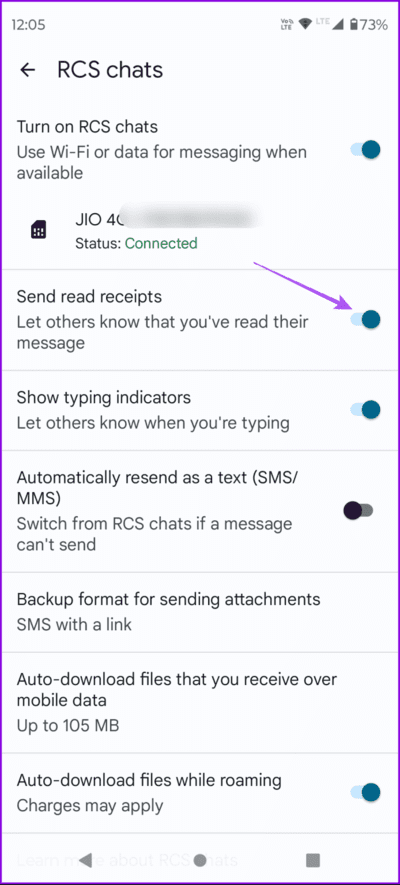
Sie können auch die Option . aktivieren „Tippindikatoren anzeigen“. Dadurch werden Sie benachrichtigt, wenn Ihr Kontakt die Nachricht schreibt.
Schritt 4: Überprüfen Sie, ob es Die Schritte Das oben Gesagte hat das Problem gelöst.
2. Überprüfen Sie blockierte Kontakte
Eine weitere grundlegende Methode zur Fehlerbehebung besteht darin, die Liste der blockierten Kontakte zu überprüfen, da für blockierte Kontakte keine Lesebestätigungen angezeigt werden.
Schritt 1: Öffne eine App Google-Nachrichten auf Ihrem Android-Handy.
Schritt 2: Tippen Sie oben rechts auf Ihr Profilsymbol und wählen Sie Spam & Blockiert aus.
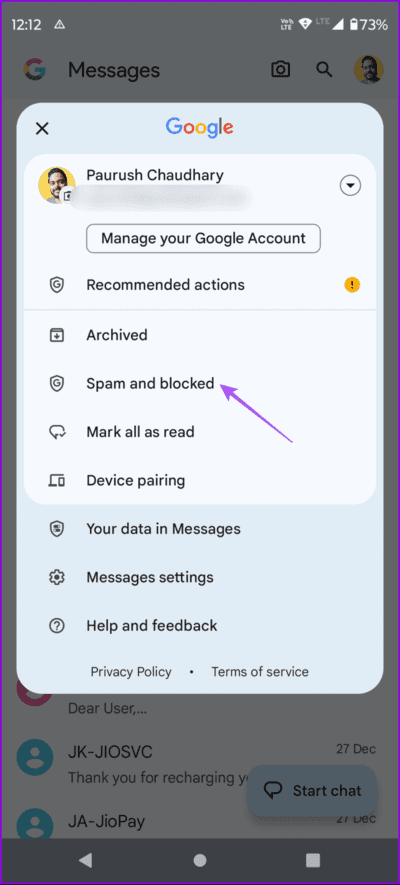
Weiter zu Schritt 3: Klicke auf Die drei Punkte Wählen Sie in der oberen rechten Ecke Blockierte Nummern aus.
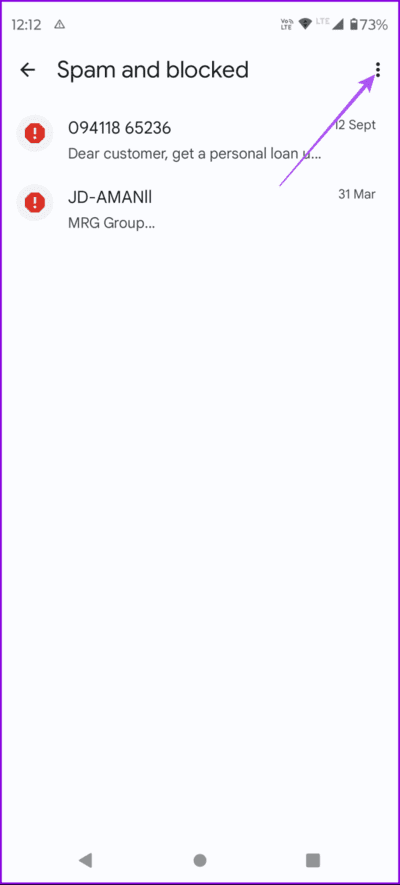
Schritt 4: Klicke auf Symbol X neben der Kontaktnummer, die Sie stornieren möchten Blockieren Sie den Kontakt.
Schritt 5: Wenn Sie fertig sind, prüfen Sie, ob das Problem weiterhin besteht Zurück zu den Chats.
3. Aktivieren Sie RCS-Nachrichten erneut
Wenn Google Messages Ihnen immer noch keine Lesebestätigungen anzeigt, können Sie versuchen, RCS Messaging erneut für Ihre App zu aktivieren. Dies ähnelt dem Zurücksetzen des Dienstes und seiner Funktionen in der Google Messages-App.
Schritt 1: Öffnen Sie die Google Messages-App und tippen Sie auf Ihr Profilsymbol in der oberen rechten Ecke.
Schritt 2: Klicke auf Nachrichteneinstellungen.
Weiter zu Schritt 3: Klicke auf RCS-Chats Und schalten Sie den Dienst aus.
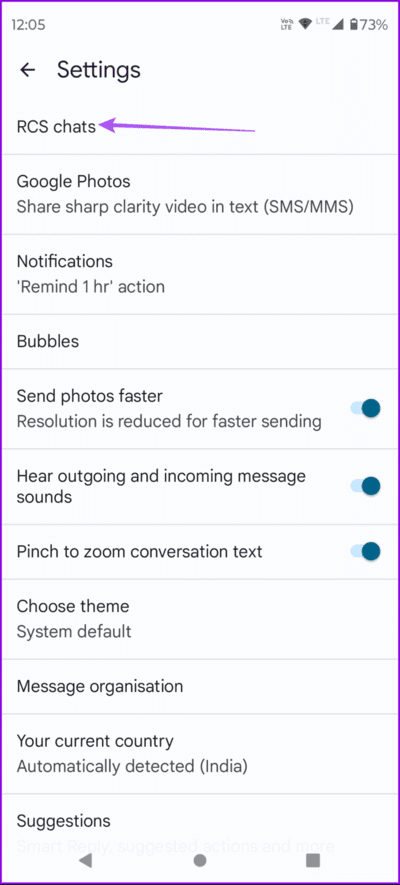
Schritt 4: Aktivieren RCS Nochmals und richten Sie es auf Ihrem Android-Telefon ein.
Überprüfen Sie anschließend, ob das Problem weiterhin besteht, wenn Sie zu den Chats zurückkehren.
4. Beenden und Neustarten von GOOGLE MESSAGES erzwingen
Wenn das Problem weiterhin besteht, können Sie versuchen, das Beenden und Neustarten der Google Messages-App zu erzwingen.
Schritt 1: Lange drücken Nachrichten-App-Symbol Und drücke Bewerbungs informationen.
Schritt 2: Klicke auf Beendigung erzwingen und wählen Sie OK Zur Bestätigung.
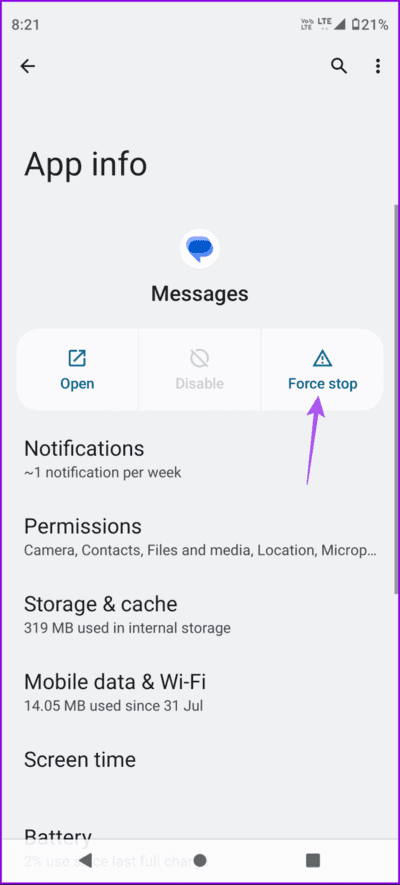
Weiter zu Schritt 3: Schließen Sie App Info und starten Sie Google Messages neu, um zu prüfen, ob das Problem behoben ist.
5. Aktivieren Sie die uneingeschränkte Datennutzung
Wenn Sie auf Ihrem Android-Telefon einen Datenspeicher verwenden, können Sie den uneingeschränkten Zugriff auf die Google Messages-App aktivieren. Hier ist wie.
Schritt 1: Drücken Sie lange auf das Symbol der Nachrichten-App und tippen Sie auf Bewerbungs informationen.
Schritt 2: Klicke auf Mobile Daten und WLAN.
Weiter zu Schritt 3: „Option“ aktivierenUneingeschränkte Datennutzung.“
Schritt 4: Bewerbungsinformationen schließen Und öffnen Sie Google Messages Um zu überprüfen, ob das Problem behoben ist.
6. Aktualisieren Sie die Google Messages-App
Wenn Lesebestätigungen auf Ihrem Android-Telefon immer noch automatisch deaktiviert sind, installieren Sie eine neue Version der Google Messages-App. Die aktuelle Version der App kann einige Fehler oder Störungen aufweisen, die dieses Problem verursachen können. Es wird empfohlen, immer die neueste Version der Apps auf Ihrem Telefon zu verwenden. Über den folgenden Link können Sie die Google Messages-App aktualisieren.
Benachrichtigung erhalten
Diese Lösungen helfen dabei, das Problem zu beheben, dass Lesebestätigungen in der Google Messages-App nicht funktionieren. Wenn Sie viele Kontakte haben, können Sie diese mithilfe von Labels in der Google Messages-App trennen. Sie können Ihre persönlichen und beruflichen Kontakte mithilfe von Etiketten organisieren. Sobald Sie fertig sind, können Sie über die Google Messages-App auf bestimmte Kontakte zugreifen, mit denen Sie häufig chatten. Dies hilft auch, wenn Sie keinen Gruppenchat erstellen möchten.